excel下拉列表怎么做,怎样设置Excel下拉列表?
Excel是我们办公必不可少的的一个软件,有很多时候我们为了更加方便的办公需要设置一个下拉列表,从里面筛选数据进行填充,那么 Excel的下拉列表怎么设置呢?今天为大家说一下具体怎么设置Excel的下拉列表。
首先我们先打开一个Excel表格软后表格,然后在表格中建一组数据
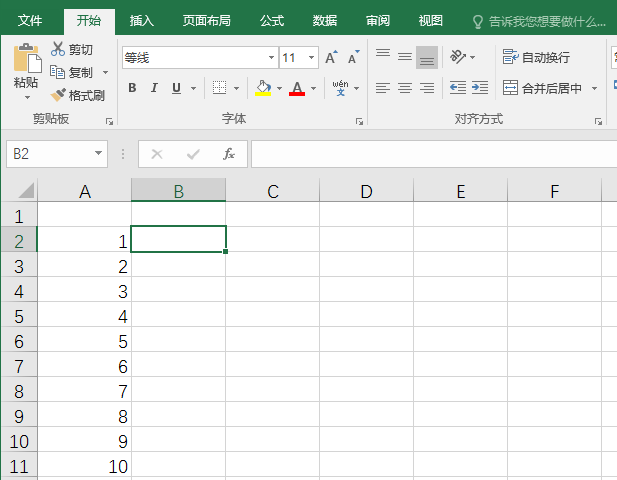
选择需要设置下拉的单元格
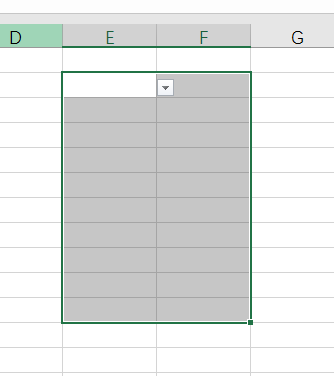
接着点击“数据”选项,找到“数据有效性”
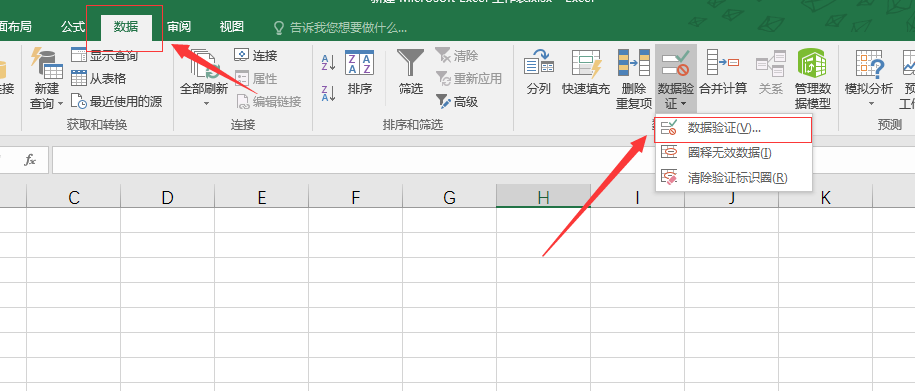
下一步就是:点击“设置”---选择“序列”
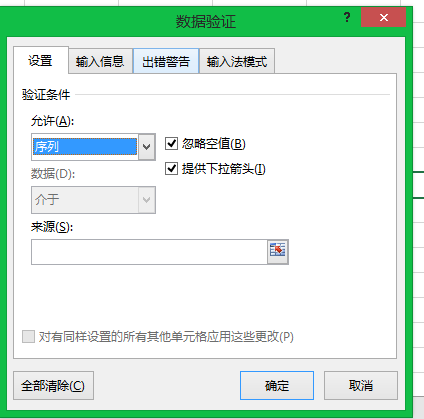
接着点“来源”并选择数据来源点击“确定”
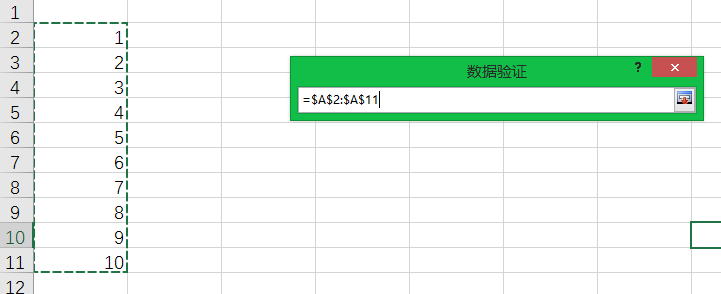
当你再次去点击刚刚想要设置的单元格时,就会出现下拉表格的效果了。
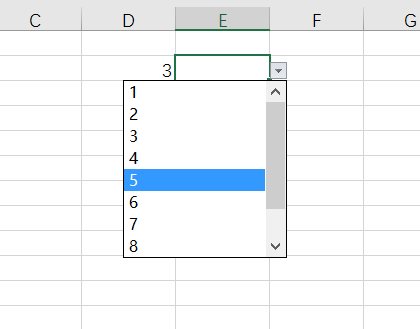
以上步骤便是Excel下拉列表的制作方法希望对大家有帮助。
上一条:如何清理Win8应用缓存 下一条:excel表格中的常用公式
